 الصفحة الأمامية > برنامج تعليمي > 9 طرق لإصلاح مشكلة "لا يمكن التبديل من وضع S" في نظام التشغيل Windows 11 أو 10
الصفحة الأمامية > برنامج تعليمي > 9 طرق لإصلاح مشكلة "لا يمكن التبديل من وضع S" في نظام التشغيل Windows 11 أو 10
9 طرق لإصلاح مشكلة "لا يمكن التبديل من وضع S" في نظام التشغيل Windows 11 أو 10
Windows S Mode هو إصدار مقيد من Windows 11 و10 حيث يمكنك فقط تثبيت التطبيقات من متجر Microsoft، ولا يمكنك الوصول إلى السجل أو محرر نهج المجموعة، ويظل عالقًا مع Edge وBing كمتصفح ومحرك بحث افتراضيين . لتثبيت تطبيق غير متوفر في Microsoft Store، يجب عليك الخروج من Windows S Mode والترقية. لكن في بعض الأحيان، لا يمكنك التبديل من وضع S بسبب حدوث خطأ.
جرب هذه الإصلاحات للخروج من وضع Windows S للأبد.
1. التحقق من حالة خوادم Microsoft
وضع Windows S له مزاياه وعيوبه؛ الطريقة الوحيدة للخروج هي عبر متجر Microsoft. ولكن إذا كانت خوادم Microsoft معطلة بسبب أي مشكلة، فسوف تواجه مشكلات عند محاولة الخروج من الوضع S. لذا، تحقق من الموقع الرسمي لحالة خدمة Microsoft أو صفحة X الخاصة بـ Microsoft Store للحصول على تقارير انقطاع الخدمة.
يمكنك أيضًا الاطلاع على مواقع الويب التابعة لجهات خارجية مثل Down Detector. في مثل هذه الحالة، انتظر بصبر حتى تقوم Microsoft بإصلاح المشكلة. إذا كنت تستخدم خدمة VPN على جهاز الكمبيوتر الخاص بك، فاقطع الاتصال بها مؤقتًا ثم أعد محاولة الخروج من وضع S.
2. تحقق من خدمة تثبيت متجر Microsoft
تعالج خدمة Microsoft Update جميع المهام المتعلقة بالتحديث على جهاز الكمبيوتر الخاص بك. في حالة حدوث أي خلل، يجب عليك إعادة تشغيله حتى يعمل مرة أخرى.
- اضغط على Ctrl Shift Esc لفتح مدير المهام.
- اضغط على الخدمات.
- ابحث عن خدمة waauserv في القائمة وانقر عليها بزر الماوس الأيمن. حدد إعادة التشغيل.
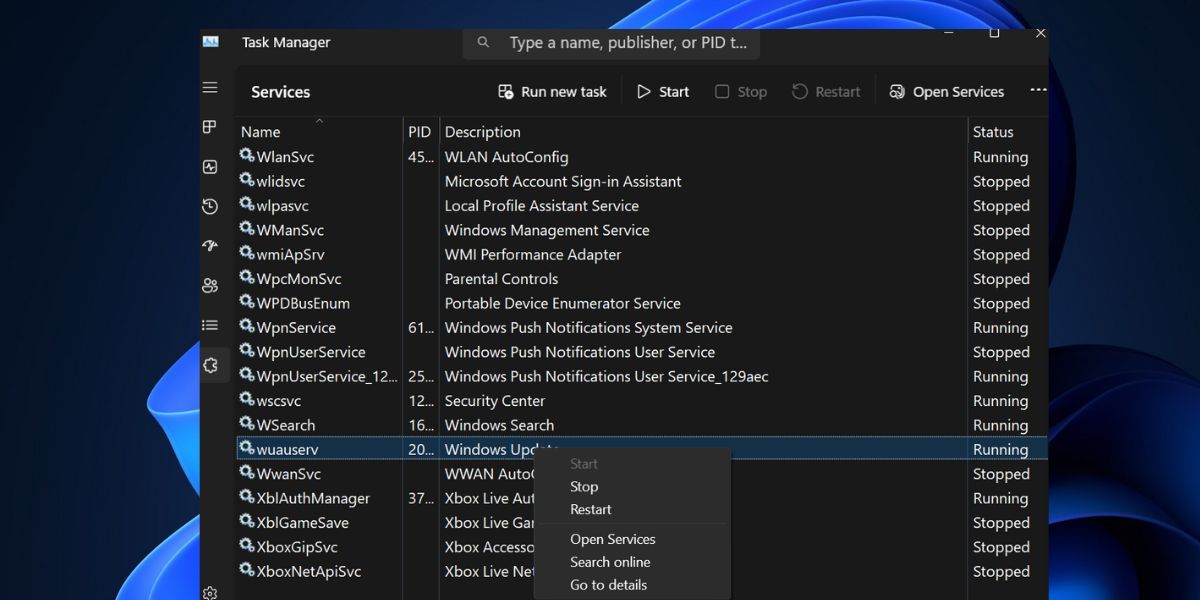
- اخرج من إدارة المهام.
3. تسجيل الخروج وتسجيل الدخول مرة أخرى
يمكنك محاولة تسجيل الخروج من متجر Microsoft ثم تسجيل الدخول مرة أخرى. بعد ذلك، يمكنك إعادة محاولة الخروج من الوضع S.
- إطلاق متجر مايكروسوفت.
- انقر على الملف الشخصي > تسجيل الخروج.
-
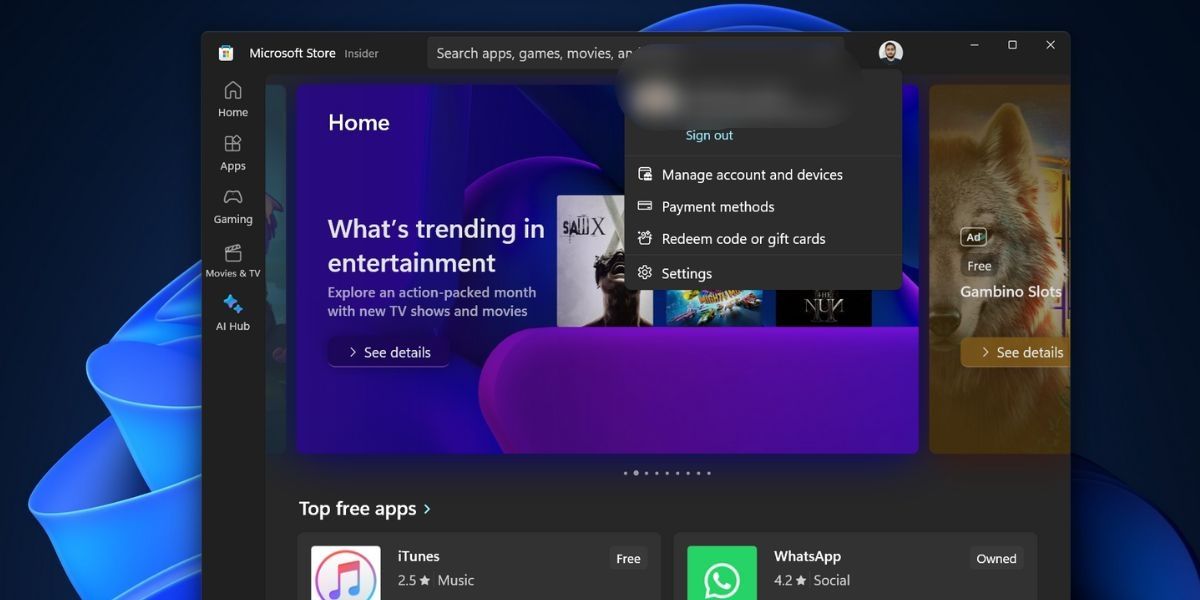
- أغلق تطبيق Microsoft Store وأعد تشغيله.
- انقر فوق الملف الشخصي > تسجيل الدخول > حدد حساب Microsoft الخاص بك وانقر فوق "متابعة".
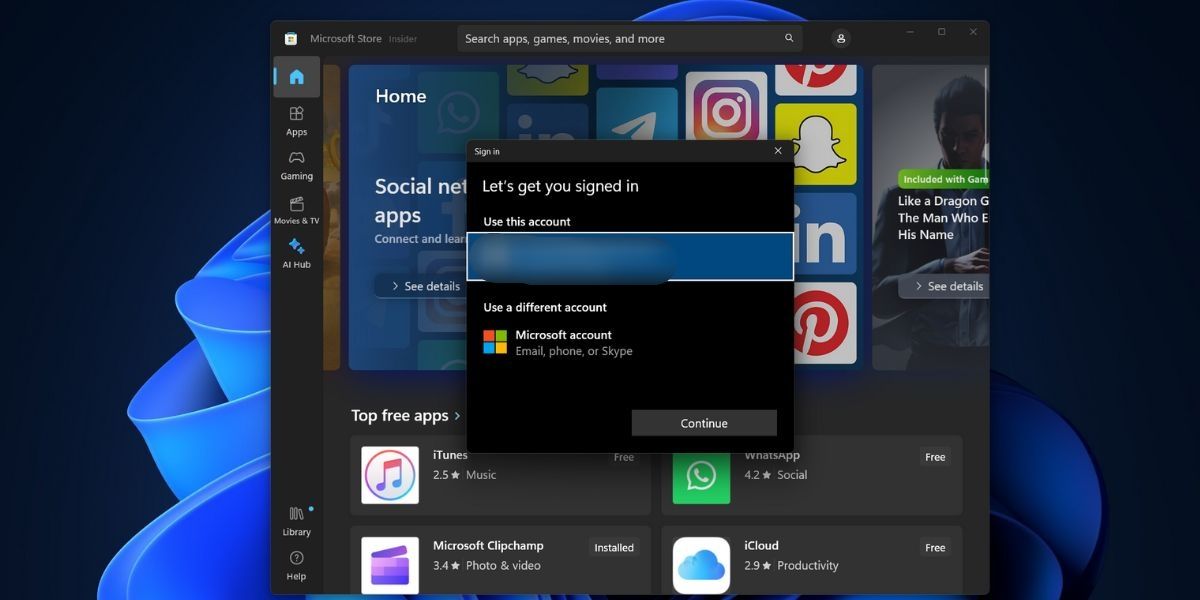
- أدخل رقم التعريف الشخصي لجهاز الكمبيوتر الخاص بك ثم أكمل عملية تسجيل الدخول.
- أعد محاولة التبديل من وضع S.
4. تحديث جميع تطبيقات المتجر
يمكن للتطبيقات القديمة، بما في ذلك متجر Microsoft، أن تسبب مشكلات أثناء محاولة الخروج من وضع S. يجب عليك تحديثها جميعًا باستخدام قسم تحديث متجر Microsoft. حتى التحديث الخاص بتطبيق Microsoft Store متاح هنا.
- قم بتشغيل تطبيق Microsoft Store.
- انتقل إلى المنطقة اليسرى السفلية وانقر على أيقونة المكتبة.
- انقر على زر الحصول على التحديثات للتحقق من كافة التحديثات المتاحة.
- انقر على زر تحديث الكل.
- انتظر حتى يتم تثبيت التحديثات، ثم أغلق تطبيق Microsoft Store.
- أعد تشغيل جهاز الكمبيوتر الخاص بك.
5. تعيين التاريخ والوقت الصحيحين
قد تؤدي إعدادات التاريخ والوقت غير الصحيحة على جهاز الكمبيوتر الخاص بك إلى حدوث مشكلات أثناء تثبيت ميزات Windows أو إزالتها. لذلك، يجب عليك مزامنة إعدادات التاريخ والوقت يدويًا مع خوادم Windows.
- انتقل إلى منطقة إشعارات علبة النظام وانقر بزر الماوس الأيمن على أيقونة التاريخ والوقت.
- اضغط على خيار ضبط التاريخ والوقت.
- قم بالتمرير لأسفل إلى قسم الإعدادات الإضافية وانقر فوق الزر "المزامنة الآن".
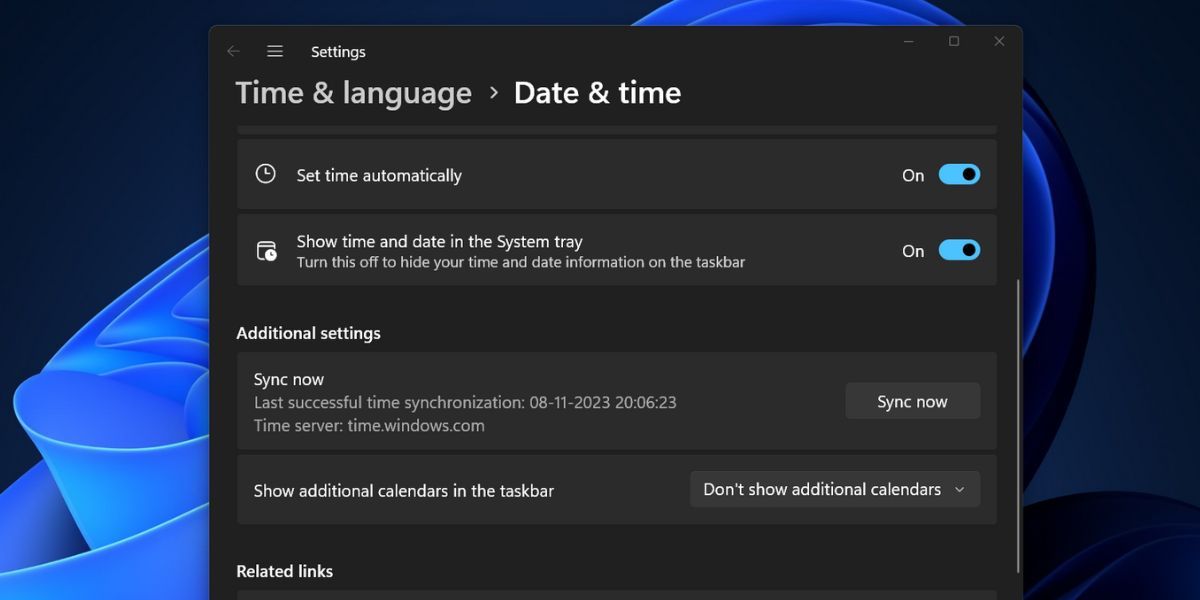
- أغلق تطبيق الإعدادات.
6. أعد تسمية مجلد SoftwareDistribuiton
يحتوي مجلد SoftwareDistribution على ملفات تحديث Windows المؤقتة. أعد تسمية المجلد إذا كانت هناك مشكلات في التطبيق أو تحديثات Windows. سيقوم Windows بإعادة إنشاء المجلد عند محاولة التحقق من التحديثات وتنزيلها.
- افتح نافذة موجه الأوامر كمسؤول.
- اكتب الأوامر التالية واضغط على Enter لإيقاف خدمة Windows Update وخدمة النقل الذكي في الخلفية:
net stop wuauserv net stop bits - تنفيذ الأمر التالي لإعادة تسمية المجلد SoftwareDistribution:
rename %windir%\SoftwareDistributionSoftwareDistribution.bak - قم بتنفيذ الأوامر التالية لإعادة تشغيل خدمة Windows Update وخدمة النقل الذكي في الخلفية :
net start wuauserv net start bits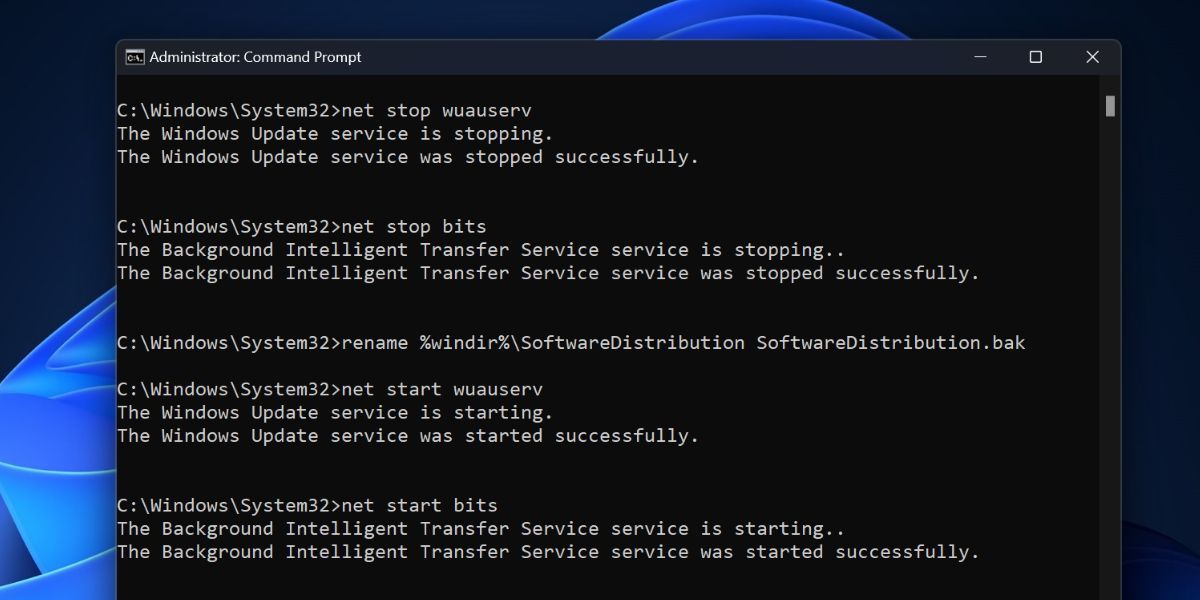 أغلق نافذة موجه الأوامر.
أغلق نافذة موجه الأوامر. - أعد تشغيل جهاز الكمبيوتر الخاص بك.
يمكن أن يتوقف تطبيق Microsoft Store عن العمل بشكل صحيح بسبب ملفات ذاكرة التخزين المؤقت الفاسدة. لذلك، يجب عليك إعادة تعيين متجر Microsoft عبر الإعدادات أو المحطة الطرفية.
8. إعادة تسجيل جميع تطبيقات النظام
إذا لم تؤدي إعادة تعيين متجر Microsoft إلى حل المشكلة، فيجب عليك إعادة تسجيل جميع تطبيقات النظام، بما في ذلك متجر Microsoft. وإليك كيفية القيام بذلك:
- افتح PowerShell كمسؤول.
- اكتب الأمر التالي واضغط على Enter لتنفيذه:
Get-AppXPackage -AllUsers |Where-Object {$_.InstallLocation -like "SystemApps"} | Foreach {Add-AppxPackage -DisableDevelopmentMode -Register "$($_.InstallLocation)\AppXManifest.xml"}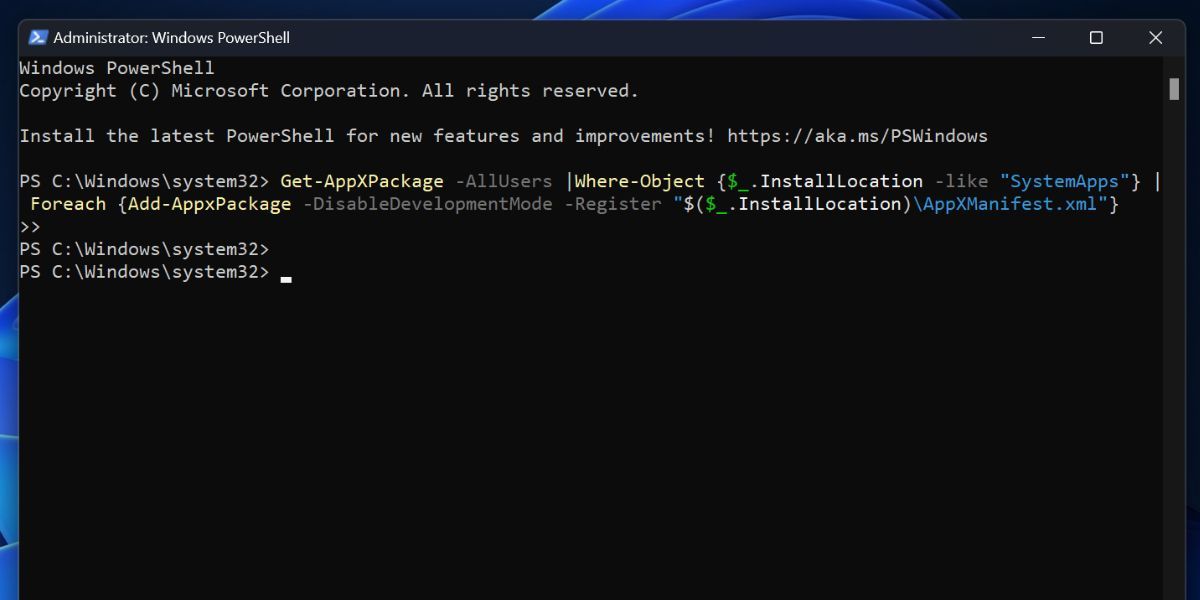 أغلق نوافذ موجه الأوامر وأعد تشغيل جهاز الكمبيوتر الخاص بك.
أغلق نوافذ موجه الأوامر وأعد تشغيل جهاز الكمبيوتر الخاص بك.
يمكنك إجراء ترقية موضعية على جهاز الكمبيوتر الشخصي الذي يعمل بنظام Windows للخروج من وضع S. إنه أفضل من إعادة ضبط جهاز الكمبيوتر الذي يعمل بنظام Windows، لأن الترقية الموضعية تحافظ على جميع ملفاتك وتطبيقاتك وبياناتك المخزنة في محرك الأقراص C.
التخلص من وضع Windows S
ليس من الصعب حل سبب عدم قدرتك على الخروج من وضع S على جهاز الكمبيوتر الذي يعمل بنظام Windows. تحقق من خدمات Microsoft، وقم بتحديث تطبيق Microsoft Store، وقم بتسجيل الخروج وتسجيل الدخول مرة أخرى. بعد ذلك، أعد تسمية المجلد SoftwareDistribution، وأعد تعيين كافة تطبيقات النظام، وقم بإجراء ترقية موضعية لإصلاح المشكلة في حالة فشل كل شيء.
-
 كيفية حذف الصور المكررة على Mac؟تعتبر الفوضى الرقمية مشكلة شائعة ، خاصة مع الصور. معظم الناس يأخذون العديد من الطلقات من زوايا مماثلة ، مما يؤدي إلى انتشار الصور المكررة عبر أجهزته...برنامج تعليمي نشر في 2025-05-02
كيفية حذف الصور المكررة على Mac؟تعتبر الفوضى الرقمية مشكلة شائعة ، خاصة مع الصور. معظم الناس يأخذون العديد من الطلقات من زوايا مماثلة ، مما يؤدي إلى انتشار الصور المكررة عبر أجهزته...برنامج تعليمي نشر في 2025-05-02 -
 أوصى أفضل شواحن بالطاقة الشمسية في عام 2025Whether you often camp off the grid, go backpacking, or grapple with power outages, a solar charger is a nifty gadget to have in your arsenal. It can ...برنامج تعليمي نشر في 2025-05-02
أوصى أفضل شواحن بالطاقة الشمسية في عام 2025Whether you often camp off the grid, go backpacking, or grapple with power outages, a solar charger is a nifty gadget to have in your arsenal. It can ...برنامج تعليمي نشر في 2025-05-02 -
 الدليل النهائي لإعادة ضبط هاتفك دون فقدان البياناتتجديد شباب هاتفك الذكي: دليل لإعادة ضبط المصنع تذكر أن التشويق الأولي لتشغيله على هاتفك الجديد؟ تلك الواجهة البكر ، سرعة البرق السريعة ، وإمكانات ...برنامج تعليمي نشر في 2025-05-01
الدليل النهائي لإعادة ضبط هاتفك دون فقدان البياناتتجديد شباب هاتفك الذكي: دليل لإعادة ضبط المصنع تذكر أن التشويق الأولي لتشغيله على هاتفك الجديد؟ تلك الواجهة البكر ، سرعة البرق السريعة ، وإمكانات ...برنامج تعليمي نشر في 2025-05-01 -
 7 نصائح عملية لإصدار Apple الجديد من تطبيق الرسائلGEMS المخفية لـ iMessage: إتقان ميزات الرسائل المحسنة لـ iOS 16 تطورت Imessage ، منصة الرسائل الآمنة من Apple ، بشكل كبير منذ ظهورها في عام 2011. ...برنامج تعليمي نشر في 2025-05-01
7 نصائح عملية لإصدار Apple الجديد من تطبيق الرسائلGEMS المخفية لـ iMessage: إتقان ميزات الرسائل المحسنة لـ iOS 16 تطورت Imessage ، منصة الرسائل الآمنة من Apple ، بشكل كبير منذ ظهورها في عام 2011. ...برنامج تعليمي نشر في 2025-05-01 -
 كيف تخفي نفسك على المنصات الاجتماعية مثل Instagram و Facebook و Xالحفاظ على الخصوصية عبر الإنترنت على وسائل التواصل الاجتماعي أمر بالغ الأهمية ، حتى بالنسبة للأصدقاء المقربين والعائلة. قد ترغب في الحد من الوصول إل...برنامج تعليمي نشر في 2025-05-01
كيف تخفي نفسك على المنصات الاجتماعية مثل Instagram و Facebook و Xالحفاظ على الخصوصية عبر الإنترنت على وسائل التواصل الاجتماعي أمر بالغ الأهمية ، حتى بالنسبة للأصدقاء المقربين والعائلة. قد ترغب في الحد من الوصول إل...برنامج تعليمي نشر في 2025-05-01 -
 برنامج تعليمي بسيط حول كيفية إرسال ملفات الفاكس على هاتفكلا تزال بعض المؤسسات لا تقبل المستندات عبر البريد الإلكتروني - قد تحتاج إلى مستندات الفاكس بدلاً من ذلك. لا ، لا يمكنك استخدام اتصال هاتف هاتفك الذكي...برنامج تعليمي نشر في 2025-04-29
برنامج تعليمي بسيط حول كيفية إرسال ملفات الفاكس على هاتفكلا تزال بعض المؤسسات لا تقبل المستندات عبر البريد الإلكتروني - قد تحتاج إلى مستندات الفاكس بدلاً من ذلك. لا ، لا يمكنك استخدام اتصال هاتف هاتفك الذكي...برنامج تعليمي نشر في 2025-04-29 -
 كيفية حذف ملفات MAC المؤقتة؟ ابحث عن طرق واضحةمسح الملفات المؤقتة على جهاز Mac: استعادة مساحة القرص وتعزيز الأداء يمكن أن تستهلك الملفات المؤقتة ، التي يتم تجاهلها غالبًا ، مساحة قرص كبيرة على ...برنامج تعليمي نشر في 2025-04-29
كيفية حذف ملفات MAC المؤقتة؟ ابحث عن طرق واضحةمسح الملفات المؤقتة على جهاز Mac: استعادة مساحة القرص وتعزيز الأداء يمكن أن تستهلك الملفات المؤقتة ، التي يتم تجاهلها غالبًا ، مساحة قرص كبيرة على ...برنامج تعليمي نشر في 2025-04-29 -
 هل عالق حجم 100 ٪ في ويندوز؟ جرب هذه الحلولوحدة التخزين Windows عالقة عند 100 ٪؟ سهل الإصلاح! مشكلات حجم الكمبيوتر هي صداع! إذا كان حجم Windows الخاص بك عالقًا بنسبة 100 ٪ ، فلا تقلق ، فسيسا...برنامج تعليمي نشر في 2025-04-29
هل عالق حجم 100 ٪ في ويندوز؟ جرب هذه الحلولوحدة التخزين Windows عالقة عند 100 ٪؟ سهل الإصلاح! مشكلات حجم الكمبيوتر هي صداع! إذا كان حجم Windows الخاص بك عالقًا بنسبة 100 ٪ ، فلا تقلق ، فسيسا...برنامج تعليمي نشر في 2025-04-29 -
 كيفية حذف بياناتك من موقع بحث الشخصتم تحديث هذا المقال آخر مرة في 24 فبراير 2025. لا يدرك الكثير من الناس أن هناك قدرًا كبيرًا من بياناتهم الشخصية يمكن الوصول إليها بسهولة عبر ا...برنامج تعليمي نشر في 2025-04-21
كيفية حذف بياناتك من موقع بحث الشخصتم تحديث هذا المقال آخر مرة في 24 فبراير 2025. لا يدرك الكثير من الناس أن هناك قدرًا كبيرًا من بياناتهم الشخصية يمكن الوصول إليها بسهولة عبر ا...برنامج تعليمي نشر في 2025-04-21 -
 كيفية إخفاء جهاز iPad ككمبيوتر محموليستكشف هذه المقالة المحدثة (المنشورة أصلاً في 31 أكتوبر 2019) كيفية تحويل جهاز iPad الخاص بك إلى بديل كمبيوتر محمول باستخدام ميزات Beta iPados 16. ت...برنامج تعليمي نشر في 2025-04-21
كيفية إخفاء جهاز iPad ككمبيوتر محموليستكشف هذه المقالة المحدثة (المنشورة أصلاً في 31 أكتوبر 2019) كيفية تحويل جهاز iPad الخاص بك إلى بديل كمبيوتر محمول باستخدام ميزات Beta iPados 16. ت...برنامج تعليمي نشر في 2025-04-21 -
 كيفية تنظيف ذاكرة التخزين المؤقت لصندوق البريد MAC؟ كيف تحذفه على Mac؟يشرح هذا الدليل كيفية مسح ذاكرة التخزين المؤقت للبريد على جهاز Mac ، معالجة المشكلات الشائعة مثل الأداء البطيء ومشاكل تحميل البريد الإلكتروني. تطبيق...برنامج تعليمي نشر في 2025-04-21
كيفية تنظيف ذاكرة التخزين المؤقت لصندوق البريد MAC؟ كيف تحذفه على Mac؟يشرح هذا الدليل كيفية مسح ذاكرة التخزين المؤقت للبريد على جهاز Mac ، معالجة المشكلات الشائعة مثل الأداء البطيء ومشاكل تحميل البريد الإلكتروني. تطبيق...برنامج تعليمي نشر في 2025-04-21 -
 كيفية إعطاء الأولوية لتخصيص WiFi للأجهزة الأكثر حاجة إليهاعادةً ما تحتوي المنازل الحديثة على أجهزة متعددة متصلة بشبكات الوصول إلى شبكة Wi-Fi في وقت واحد ، والتي تؤدي غالبًا إلى ضيق النطاق الترددي ، خاصة ع...برنامج تعليمي نشر في 2025-04-19
كيفية إعطاء الأولوية لتخصيص WiFi للأجهزة الأكثر حاجة إليهاعادةً ما تحتوي المنازل الحديثة على أجهزة متعددة متصلة بشبكات الوصول إلى شبكة Wi-Fi في وقت واحد ، والتي تؤدي غالبًا إلى ضيق النطاق الترددي ، خاصة ع...برنامج تعليمي نشر في 2025-04-19 -
 McAfee Antivirus Software Review: هل يكفي؟ 【الوظيفة ، السعر】McAfee: مكافحة الفيروسات المخضرمة ، ولكن هل هو الأفضل ل Macs؟ يقدم McAfee ، وهو اسم طويل الأمد وذات سمعة طيبة في مجال الأمن السيبراني ، جناحًا قويً...برنامج تعليمي نشر في 2025-04-19
McAfee Antivirus Software Review: هل يكفي؟ 【الوظيفة ، السعر】McAfee: مكافحة الفيروسات المخضرمة ، ولكن هل هو الأفضل ل Macs؟ يقدم McAfee ، وهو اسم طويل الأمد وذات سمعة طيبة في مجال الأمن السيبراني ، جناحًا قويً...برنامج تعليمي نشر في 2025-04-19 -
 تم تأجيل OnePlus Watch 3 إلى أبريل بسبب مشاكل مضحكةبعد إصدار ساعة OnePlus 3 التي طال انتظارها ، قد تتطلب خطة الشراء تعديلًا بسيطًا. لقد أجبرت مشكلة الإنتاج المضحكة OnePlus على تأجيل شحن معظم الساعا...برنامج تعليمي نشر في 2025-04-19
تم تأجيل OnePlus Watch 3 إلى أبريل بسبب مشاكل مضحكةبعد إصدار ساعة OnePlus 3 التي طال انتظارها ، قد تتطلب خطة الشراء تعديلًا بسيطًا. لقد أجبرت مشكلة الإنتاج المضحكة OnePlus على تأجيل شحن معظم الساعا...برنامج تعليمي نشر في 2025-04-19 -
 نصائح لتحقيق أقصى استفادة من وظيفة الصنبور على ظهر جهاز iPhone الخاص بكعلى مر السنين ، طورت Apple عددًا كبيرًا من الأدوات لجعل استخدام أجهزة iPhone أكثر ملاءمة. على الرغم من أن ميزة "TAP Back" مملة ، إلا أنه...برنامج تعليمي نشر في 2025-04-18
نصائح لتحقيق أقصى استفادة من وظيفة الصنبور على ظهر جهاز iPhone الخاص بكعلى مر السنين ، طورت Apple عددًا كبيرًا من الأدوات لجعل استخدام أجهزة iPhone أكثر ملاءمة. على الرغم من أن ميزة "TAP Back" مملة ، إلا أنه...برنامج تعليمي نشر في 2025-04-18
دراسة اللغة الصينية
- 1 كيف تقول "المشي" باللغة الصينية؟ 走路 نطق الصينية، 走路 تعلم اللغة الصينية
- 2 كيف تقول "استقل طائرة" بالصينية؟ 坐飞机 نطق الصينية، 坐飞机 تعلم اللغة الصينية
- 3 كيف تقول "استقل القطار" بالصينية؟ 坐火车 نطق الصينية، 坐火车 تعلم اللغة الصينية
- 4 كيف تقول "استقل الحافلة" باللغة الصينية؟ 坐车 نطق الصينية، 坐车 تعلم اللغة الصينية
- 5 كيف أقول القيادة باللغة الصينية؟ 开车 نطق الصينية، 开车 تعلم اللغة الصينية
- 6 كيف تقول السباحة باللغة الصينية؟ 游泳 نطق الصينية، 游泳 تعلم اللغة الصينية
- 7 كيف يمكنك أن تقول ركوب الدراجة باللغة الصينية؟ 骑自行车 نطق الصينية، 骑自行车 تعلم اللغة الصينية
- 8 كيف تقول مرحبا باللغة الصينية؟ # نطق اللغة الصينية، # تعلّم اللغة الصينية
- 9 كيف تقول شكرا باللغة الصينية؟ # نطق اللغة الصينية، # تعلّم اللغة الصينية
- 10 How to say goodbye in Chinese? 再见Chinese pronunciation, 再见Chinese learning
























